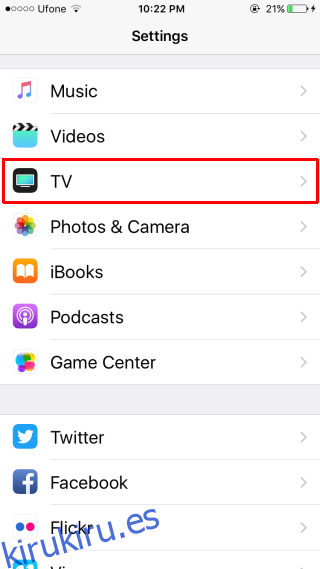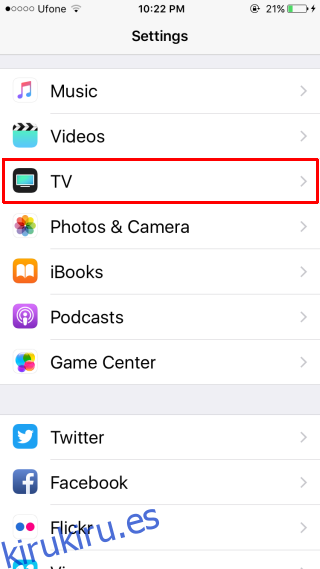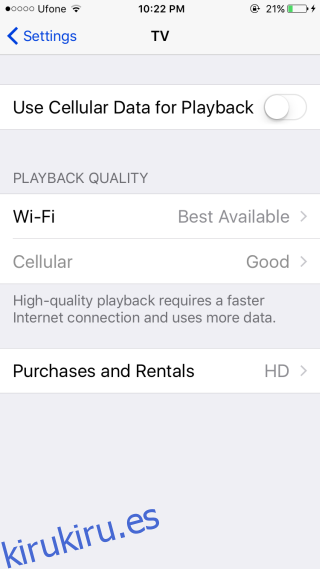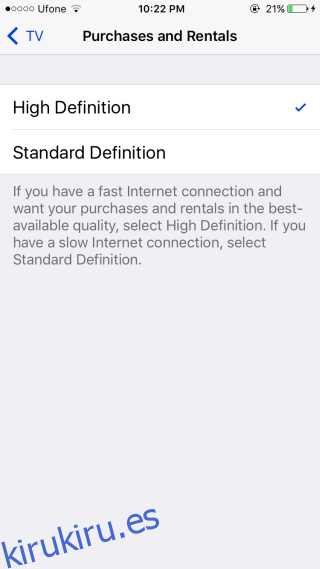Una aplicación de TV dedicada llegará a iOS. Ya debutó en la versión beta de iOS 10.2 que está disponible para desarrolladores y usuarios como parte de la beta pública. La aplicación te permite descargar contenido para mirar y sincronizar tu biblioteca con tu Apple TV. También parece que la aplicación funcionará incluso si no tienes un Apple TV. La aplicación de TV puede descargar / transmitir contenido a través de redes WiFi y celulares. Tiene la opción de evitar que descargue contenido a través de una red celular y elegir la calidad en la que descarga el contenido. A continuación se explica cómo.
Tabla de contenido
Habilitar / deshabilitar el acceso a la red celular
De forma predeterminada, la aplicación de TV no tiene acceso a su red celular incluso si los datos están activados. Para habilitar / deshabilitar los datos móviles para la aplicación de TV, abra la aplicación Configuración. Desplácese hacia abajo hasta la sección multimedia de aplicaciones y verá una preferencia por TV. Tóquelo y dentro verá un interruptor en la parte superior llamado ‘Usar datos móviles para reproducción’. Esto le permite activar / desactivar el acceso a datos móviles.
Seleccionar calidad de reproducción
Puede configurar la calidad de reproducción en redes móviles y WiFi por separado. En esta misma pantalla de preferencias, tiene configuraciones para la calidad de la red WiFi y celular. Si la red celular está deshabilitada, active el acceso a datos celulares para habilitarlo.
Puede transmitir datos con la mejor calidad disponible o con buena calidad. La buena calidad consume menos ancho de banda. No hay opción para transmitir contenido en baja calidad o SD.
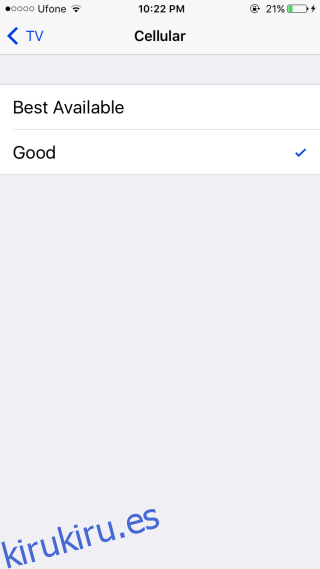
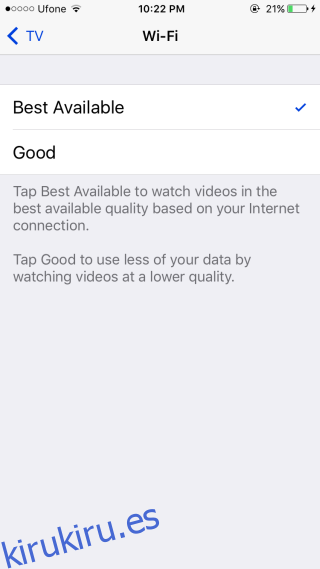
Seleccione Calidad de descarga
Para seleccionar si el contenido que descarga a la aplicación de TV se descarga en HD o SD, regrese al panel de configuración principal de la aplicación de TV. En la parte inferior hay una preferencia denominada «Compras y alquileres».
En la pantalla Compras y alquileres, seleccione Alta definición o Definición estándar. La configuración se aplica al contenido que compras y alquilas por igual. No puede configurarlo para que los alquileres se descarguen en SD mientras que cualquier cosa que compre se descargue en HD.
iOS 10.2 todavía está en versión beta. Si está ejecutando la versión estable de iOS 10, no verá la aplicación de TV en su iPhone o iPad.